2014년부터 Apple은 iOS에 Live Listen이라는 잘 알려지지 않은 기능을 포함시켰습니다. 아이폰 또는 아이패드 MFI 호환 보청기의 원격 마이크 역할을 합니다.

iOS 14 이상에서 Live Listen은 다음을 지원합니다. 에어팟 맥스 , Apple의 고급 고급 헤드폰으로 iOS 기기를 지향성 마이크처럼 사용하고 수집한 오디오를 귀로 전달할 수 있습니다.
접근성 기능으로서 Live Listen의 배경은 난청이 있거나 시끄러운 환경에서 목소리를 분리하는 추가 도움이 필요한 사람들이 사용하도록 하는 것이지만 다른 방법으로도 유용할 수 있습니다.
예를 들어, 당신은 아기가 낮잠을 자고 당신이 다른 방에서 일하거나 휴식을 취할 때를 위한 임시 베이비 모니터로 iPhone을 사용할 수 있습니다. iPhone 아기 침대 근처에 있고 AirPod Max 헤드폰을 착용해야 합니다. 이 헤드폰은 멀리서도 들을 수 있을 만큼 충분히 강력한 Bluetooth 범위를 가져야 합니다.
Live Listen은 iPhone 또는 iPad에서 다른 오디오가 재생되는 경우에도 작동하므로 팟캐스트를 들으며 아기를 계속 지켜볼 수 있습니다. 듣고 있는 것이 무엇이든 Live Listen 스트림과 일치하도록 모노 출력으로 전환됩니다.
Live Listen은 설정 및 사용법만 알면 사용하기 쉽습니다. 다음 단계는 iOS 14 이상을 실행하는 iPhone 또는 iPad에서 수행되는 방법을 보여줍니다.
iPhone 및 iPad에서 실시간 듣기를 설정하는 방법
- 시작 설정 귀하의 & zwnj; iPhone & zwnj; 또는 & zwnj; iPad & zwnj;.
- 수도꼭지 제어 센터 .
- 아래로 스크롤하여 녹색 더하기(+) 버튼 청력 옆에 있습니다.
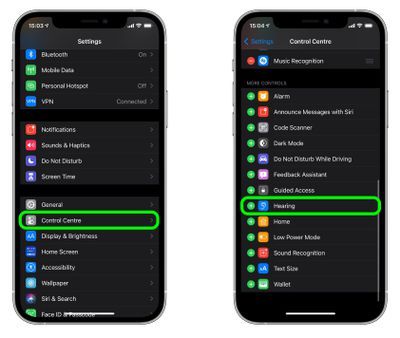
iPhone 및 iPad에서 실시간 듣기를 사용하는 방법
- AirPods Max 헤드폰을 켜고 iPhone 또는 iPad.
- 시작하다 제어 센터 iOS 기기: iPad 홈 버튼으로 홈 버튼을 두 번 탭합니다. iPhone 8 또는 이전 버전에서는 화면 하단에서 위로 스와이프합니다. 그리고 2018년에 아이패드 프로 또는 아이폰 XR/X/XS/XS Max 이상, 화면 오른쪽 상단에서 아래로 스와이프합니다.
- 탭 듣기 상.
- 수도꼭지 라이브 듣기 .
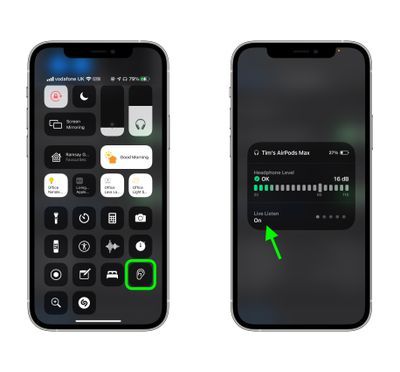
- iPhone 또는 iPad 듣고 싶은 사람 가까이, 가급적이면 그들 앞에서.
AirPods Max 소리가 너무 작거나 너무 크면 오른쪽 이어컵의 Digital Crown을 사용하여 볼륨 레벨을 조정하십시오.
실시간 듣기를 켜려고 할 때 '현재 경로에 사용할 수 없음' 메시지가 표시되면 iOS 기기를 다시 시작한 다음 AirPods Max 설정 앱의 블루투스 메뉴에서 문제를 해결해야 합니다.
관련 정리: 에어팟 맥스 구매자 가이드: AirPods Max(지금 구매) 관련 포럼: 에어팟
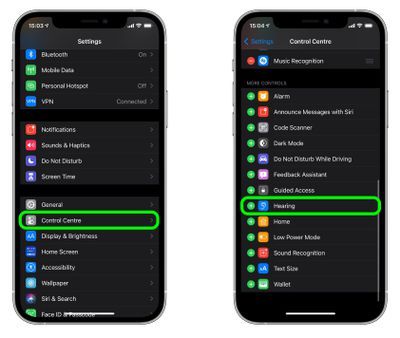
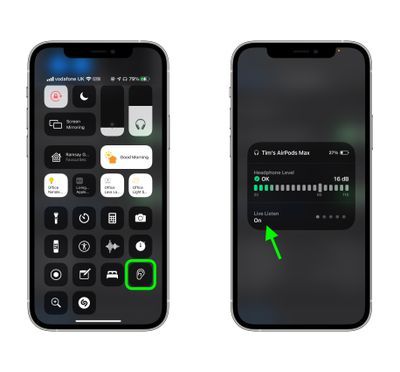
인기 게시물